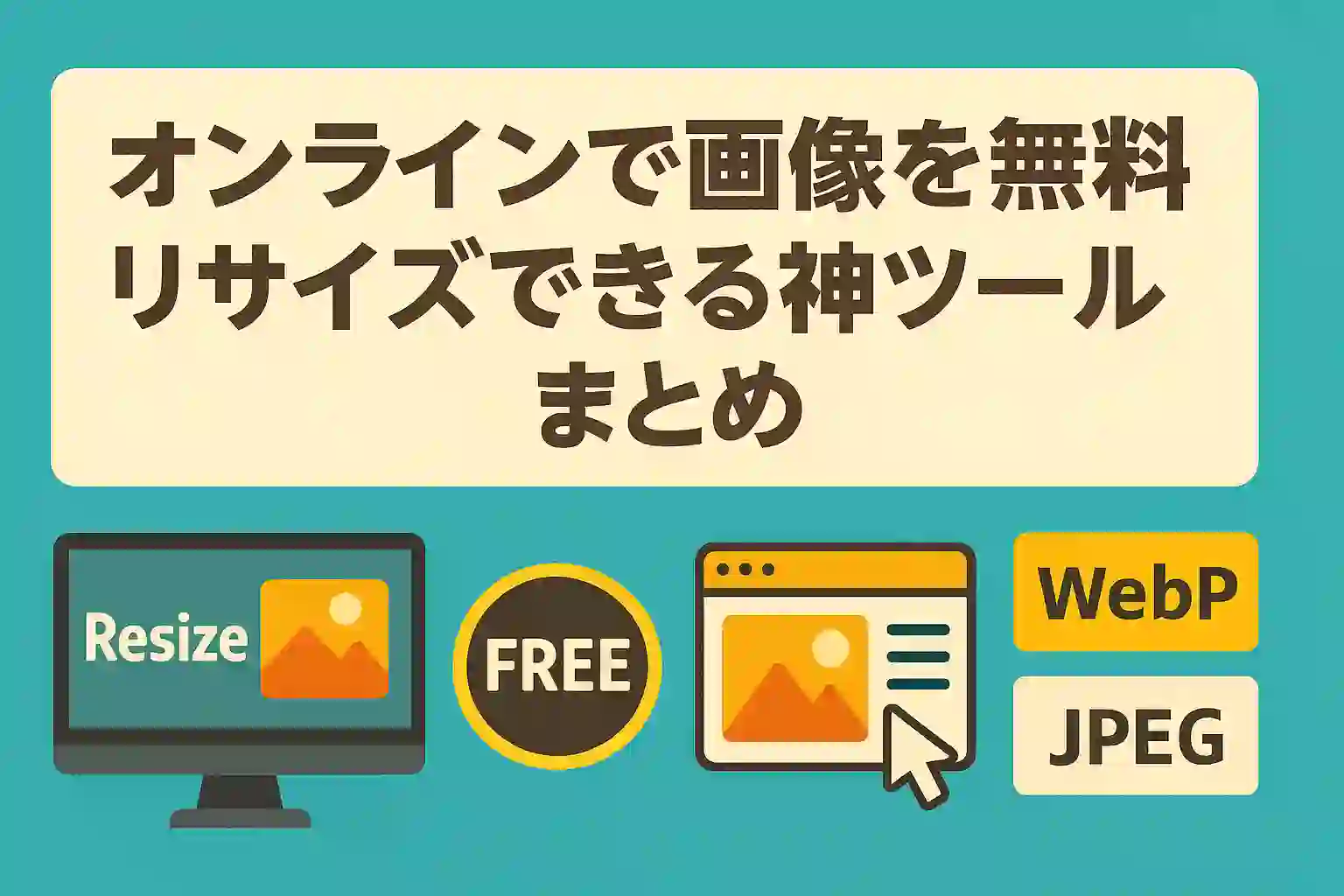「この写真、パソコンでサイズ変えたいんだけど、どのソフト使えばいいの?」
「もっと手軽にパパッと終わらせたい!」って思っていませんか?
特別な画像編集ソフトがなくても、実はあなたのWindowsやMacに最初から入っている機能だけで、驚くほど簡単に写真のサイズを調整できるんです。
この記事では、WindowsとMacそれぞれでの画像サイズ変更の基本を、誰でも真似できるシンプルさでご紹介。
もう、写真をアップロードするたびに「サイズオーバー!」なんて焦る必要はありません。
さあ、あなたのPCを「画像調整の魔法の箱」に変えちゃいましょう!
- Windowsパソコンで画像をリサイズする基本的な方法
- Macパソコンで写真を縮小する簡単な手順
- Windows10/11、Mac標準機能を使った画像調整のコツ
- ペイントやプレビューなど、各アプリでの具体的な操作
- ソフトなしで手軽に画像を最適化するテクニック
Windowsでの画像リサイズ術!標準機能でサクッと変身
Windowsユーザーさん、お待たせしました!
実は、普段何気なく使っているWindowsの標準機能だけで、写真のサイズは自由自在に操れるんですよ。
特別なソフトなんていりません。
手軽にWindowsでの画像リサイズをマスターして、もうサイズで困ることはありません!

ペイントで画像サイズ変更する基本
Windowsのパソコンなら、ほとんどの環境に「ペイント」というお絵かきソフトが入っていますよね。
実はこのペイント、画像サイズを変更するのにとっても便利なんです。直感的な操作で、サッと画像サイズを調整できます。
まず、リサイズしたい画像を右クリックして「プログラムから開く」→「ペイント」を選択し、画像を開きます。
画像が開いたら、画面上部にあるツールバーの中から「サイズ変更」ボタンを見つけてクリックしてください。
すると、「サイズ変更と傾斜」というウィンドウが開きます。
ここで、サイズの指定方法を「パーセンテージ」か「ピクセル」から選べます。
「パーセンテージ」を選ぶと、元のサイズに対して何パーセントにするかを指定できます。例えば、画像を半分にしたい場合は「水平方向」「垂直方向」ともに「50」と入力します。
「ピクセル」を選ぶと、直接縦横のピクセル数を指定できます。
例えば、ブログ用に横幅を800pxにしたい場合は、横(水平方向)に「800」と入力します。
通常、「縦横比を維持する」にチェックが入っているので、横幅を変えれば縦幅も自動的に適切なサイズに調整されます。
サイズを入力したら「OK」をクリックし、最後に「ファイル」メニューから「名前を付けて保存」を選んで、新しい画像として保存すれば完了です。
元の画像を上書きしないように、別のファイル名で保存することをおすすめします。
Windows10/11でフォトアプリでのリサイズ術
Windows10やWindows11を使っているなら、「フォト」アプリも画像のリサイズに非常に役立ちます。
ペイントよりももう少し現代的なインターフェースで操作できます。
特に、複数枚の写真をまとめてリサイズしたい時にも便利です。
リサイズしたい画像を右クリックして「プログラムから開く」→「フォト」を選択して画像を開きます。
画像が開いたら、右上に表示される「…」のメニューをクリックします。
ドロップダウンメニューの中に「サイズ変更」という項目があるので、これを選択してください。
「画像のサイズを変更」ウィンドウが表示されます。
ここで、「サイズを定義」というオプションから、あらかじめ用意されているプリセットサイズ(例: 「小 S (SNS、メール)」や「大 L (ウェブサイト)」)を選ぶことができます。
これらのプリセットは、よく使われる用途に合わせて最適なサイズが設定されているので、迷ったときに便利です。
もし特定のピクセル数を指定したい場合は、「カスタム寸法」を選んで、幅と高さを直接入力できます。
ここでも、縦横比を維持するかどうかのオプションがありますので、通常はチェックを入れたままにしましょう。
サイズを指定したら「コピーを保存」をクリックし、新しいファイル名で保存すれば完了です。
ね、どうですか? Windowsの標準機能だけでも、こんなに手軽に画像サイズを変えられるなんて、ちょっと感動しませんか?
これでもう、いちいちオンラインツールを探したり、ソフトをインストールしたりする手間が省けますね!
自分のPCが万能ツールに思えてきちゃう!
Macでの写真縮小テクニック!プレビューアプリでスマートに
Macユーザーの皆さん、ご安心ください! Appleのパソコンには、「プレビュー」という賢いアプリが標準で搭載されています。
このプレビューアプリを使えば、Macでの写真縮小も、あっという間に完了します。
サードパーティのアプリは必要ありませんよ。

プレビューで写真調整の基本
Macで写真をリサイズするなら、まずは「プレビュー」アプリを使ってみましょう。
ほとんどの画像ファイルをダブルクリックするだけで、自動的にプレビューで開きます。
画像を開いたら、上部のメニューバーにある「ツール」をクリックします。
ドロップダウンメニューの中に「サイズを調整」という項目があるので、これを選択してください。
ショートカットキーを使うなら、「Command + Option + I」でも同じウィンドウが開きます。
「画像のサイズ調整」ウィンドウが開くと、幅と高さのピクセル数を直接入力する欄が表示されます。
ここで希望するサイズを入力します。通常、「縦横比を固定」にチェックが入っているので、幅を変更すれば高さも自動的に調整されます。
画像の解像度(dpi)もここで確認できますが、ウェブ用であれば特に変更する必要はありません。
サイズを入力したら「OK」をクリックします。これでプレビュー上の画像はリサイズされますが、まだ保存はされていません。
元のファイルを上書きしたくない場合は、「ファイル」メニューから「複製」を選んで新しいファイルを作成し、その後「保存」する、または「ファイル」メニューから「書き出す」を選んで別のファイル名や形式で保存しましょう。
Mac標準機能でのサイズ変更:複数枚まとめてもOK
Macのプレビューは、一枚ずつだけでなく、
複数枚の画像をまとめてサイズ変更する際にも非常に便利です。
たくさんの写真を一度にリサイズしたい時に、この機能を知っていると作業効率が格段に上がります。
まず、リサイズしたい複数の画像をFinderで選択し、右クリック(またはControlキーを押しながらクリック)して「プレビューで開く」を選択します。
すると、プレビューアプリのサイドバーに選択した全ての画像が表示されます。
サイドバーで、全ての画像を選択(Command + A)します。
次に、先ほどと同じくメニューバーの「ツール」から「サイズを調整」を選択します。
ここで希望する幅や高さを入力すると、選択している全ての画像に同じ設定が適用されます。
サイズを調整したら、今度は「ファイル」メニューから「選択された画像を書き出す」を選択します。
ここで、新しい保存先やファイル形式(JPEG、PNGなど)を選び、保存すれば完了です。元の画像はそのまま残るので安心ですね。
Macユーザーの皆さん、どうですか?
こんなに簡単に写真のサイズを調整できるなんて、ちょっと驚きですよね!
これでもう、ブログやSNSに写真をアップするときも、サクサク作業が進むこと間違いなし。Macの隠れた(?)便利機能、ぜひ使いこなしてくださいね!
あなたのPCを画像最適化の基地に!賢くサイズ変更するコツ
ここまで、WindowsやMacの標準機能を使った画像リサイズと写真縮小の方法を見てきました。
でも、ただ小さくするだけじゃもったいない!
せっかくなら、あなたのPCを画像最適化の基地に変えて、賢く画像を操る術を身につけちゃいましょう。

Windows10/11の写真縮小方法:画質を保ちつつファイルサイズも最適化
Windows10やWindows11で写真を縮小する際、ただサイズを小さくするだけでなく、
画質をできるだけ維持しつつファイルサイズも最適化するコツがあります。
それは、最終的な用途に合わせて最適なピクセル数を指定することです。
例えば、ブログ記事のメイン画像であれば横幅800px~1200px程度、メール添付なら600px~800px程度が目安になります。
必要以上に大きくするとファイルサイズが重くなり、小さすぎると画質が粗くなるため、
用途に合った「ゴールデンサイズ」を見つけることが重要です。
また、ペイントやフォトアプリでリサイズした後、ファイル形式を選ぶ際にJPEGの圧縮率を調整できる場合があります。
画質とファイルサイズのバランスを見ながら、適切な圧縮率を選びましょう。
最新のWindows環境であれば、WebP形式での保存も検討することで、より高い圧縮率と画質を両立できる可能性があります。
Mac標準機能でのサイズ変更:さらに軽くする一工夫
Macのプレビューで画像をリサイズした後、さらにファイルサイズを軽くしたい場合は、保存時のファイル形式やオプションを工夫してみましょう。
これはMac標準機能でのサイズ変更の際に特に役立ちます。
画像を「ファイル」メニューから「書き出す」際に、「フォーマット」で「JPEG」を選んだ場合、下に「品質」というスライダーが表示されます。
これを左に動かせば動かすほどファイルサイズは軽くなりますが、画質は劣化します。
ブログやウェブサイト用であれば、スライダーを少し左に動かしても、見た目にはほとんど変化なく、ファイルサイズを削減できます。
また、透明度が必要ない画像であれば、「PNG」ではなく「JPEG」を選択する方がファイルサイズは軽くなります。
もしウェブサイトへの利用を考えているなら、WebP形式への変換を検討すると、さらに高い圧縮効果と画質を両立できます。
プレビューアプリ単独ではWebPへの直接書き出しはできませんが、オンラインツールを併用することで対応可能です。
どうですか? ただサイズを変えるだけじゃなくて、画質とファイルサイズのバランスを考えたり、最適な形式を選んだりするだけで、あなたの写真がもっと輝くって、なんかワクワクしませんか?
これぞ、デジタル時代の知恵ってやつですよね!
PC標準機能で十分!もう画像サイズで悩まない毎日へ
さて、ここまで読んでくださったあなたは、もう「画像リサイズ」の達人への第一歩を踏み出しています。

Windowsの「ペイント」や「フォト」アプリ、Macの「プレビュー」といったPC標準機能だけでも、驚くほど簡単に写真のサイズを調整できることが分かったはずです。
わざわざ高価な画像編集ソフトを購入したり、複雑な操作を覚えたりする必要はありません。
日々のブログ更新、SNS投稿、メールでの写真共有など、あなたのデジタルライフで遭遇するほとんどの「画像サイズ問題」は、今日からバッチリ解決できます。
これらの基本的な操作をマスターすれば、あなたのPCはまさに「画像調整の頼れる相棒」へと変身します。
もし、さらに高度な変換(例えばWebP形式への変換など)や、より多くのファイルを一括で処理したい場合は、オンライン無料ツールの活用も視野に入れてみてください。
とくにSuggestaのようなツールは、専門知識がなくても驚くほど高画質を保ちつつ、ファイルを軽量化できます。
ぜひ一度、その手軽さを体験してみてくださいね。あなたのPCライフが、もっと快適でクリエイティブになりますように!